Problemen oplossen Geen video, audio of geluid in Skype-gesprekken op Windows
Skype is een van de beste VoIP-diensten. We hebben gezien hoe u Skype(set up and use Skype) op een Windows -pc kunt instellen en gebruiken. Sommige mensen hebben echter te maken gehad met verschillende problemen met betrekking tot zowel audio als video. Veel mensen hebben beweerd dat het geluid niet zo goed is als het zou moeten zijn of dat er een probleem is met de video. Als Skype -video of -audio niet werkt of oproepen geen verbinding maken in Windows 10 , laat dit bericht u zien hoe u de problemen kunt oplossen en oplossen.
Geen video, geen audio(No Audio) of geen geluid(No Sound) in Skype
Dergelijke problemen zijn meestal apparaatgericht. Met andere woorden, als één oplossing voor u werkt, betekent dit niet dat deze ook voor alle andere mensen zou werken. Loop eerst de hele lijst met suggesties door en kijk wat er op uw zaak van toepassing kan zijn.
Kunt u niet bellen via Skype?
1] Controleer(Check) het audiostuurprogramma van uw computer
Dit is waarschijnlijk het eerste dat u moet controleren als u geen geluid krijgt tijdens een Skype -gesprek. Soms werken stuurprogramma's op een vreemde manier, en daarom krijgt u mogelijk geen fatsoenlijk geluid of geluid. Controleer daarom het audiostuurprogramma. U kunt ook andere audio afspelen met verschillende mediaspelers om de fout te bevestigen. Als u denkt dat het probleem te maken heeft met het audiostuurprogramma, moet u het zo snel mogelijk opnieuw installeren of upgraden. Dit bericht laat je zien hoe je apparaatstuurprogramma's kunt verwijderen, uitschakelen, terugdraaien en bijwerken .
2] Controleer de microfoon
Er zijn hoofdzakelijk twee soorten geluidsproblemen. Eerst(First) hoor je wat de ander zegt. Ten tweede(Second) kan de andere persoon niet horen wat u zegt. Beide problemen kunnen worden opgelost door de microfoon te controleren. Als u de ingebouwde luidspreker van uw laptop gebruikt, werkt deze oplossing mogelijk niet goed, maar u kunt het probleem inderdaad oplossen door een andere headset te kopen. Dit bericht helpt je als je Skype-audio of microfoon niet werkt(Skype Audio or Microphone is not working) .
3] Controleer(Check) of de audio/video is gedempt in Skype
Tijdens een gesprek kunnen gebruikers met Skype zowel de audio als de video dempen of dempen. Als u ze hebt ingeschakeld en bent vergeten de instellingen terug te draaien, kunt u geen audio en video verzenden/ontvangen. Controleer daarom of de audio/video is uitgeschakeld of niet. Als de audio- en videoknoppen een schuine streep hebben, moet u erop klikken om ze uit te schakelen. Controleer de afbeelding voor een beter begrip.
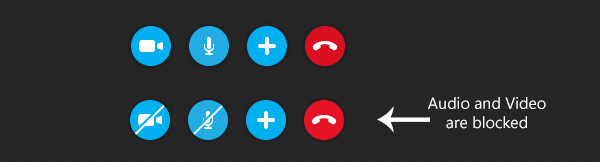
4] Zorg(Make) ervoor dat uw webcam volledig functioneel is
Soms treedt het probleem op vanwege een kapotte webcam of microfoon. In een dergelijk geval kunt u de video van de persoon niet van de andere kant krijgen. Als u een externe webcam of een ingebouwde webcam van de laptop gebruikt, probeer er dan beelden mee vast te leggen. Of probeer het stuurprogramma opnieuw te installeren/bij te werken.
5] Controleer(Check) de microfooninstellingen in Skype
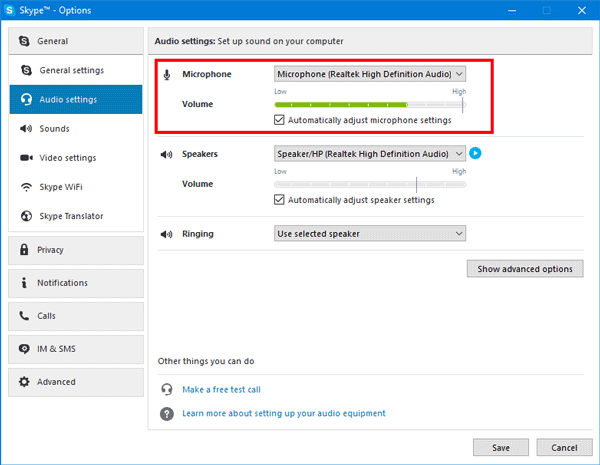
Als u geen audio ontvangt of de ontvanger u niet kan horen, moet u de audio-instellingen in Skype voor Windows controleren . Open Skype > ga naar Tools > Options > Audio Settings . U moet de audiobron selecteren die u wilt gebruiken en ervoor zorgen dat deze volledig functioneel is. Als de Microfooninstellingen automatisch aanpassen(Automatically adjust microphone settings ) is uitgeschakeld, zorg er dan voor dat het volume op het maximum staat. Controleer daarnaast of je een groene balk ziet tijdens het praten via de audiobron.
6] Controleer de video-instellingen in Skype
Zorg(Make) ervoor dat je jezelf kunt zien tijdens de Skype -test. Ga hiervoor naar Tools > Options > Video instellingen. Hier ziet u uw eigen weergave in het Skype- venster. Als je het ziet, werkt je webcam prima. Controleer anders de 4e oplossing in dit artikel. Er zijn ook enkele andere instellingen die u kunt verkrijgen door op Webcam-instellingen(Webcam Settings) te klikken . Zorg dat ook hier alles in orde is.
7] Controleer de privacy-instellingen van Skype
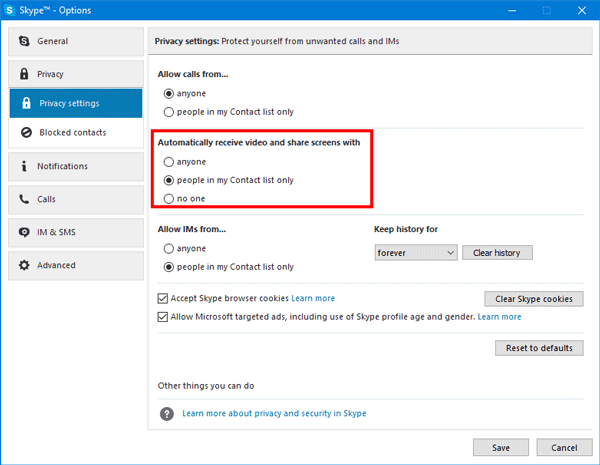
Met Skype kunnen gebruikers de webcam beheren of uitschakelen. U kunt de instelling bijvoorbeeld instellen op Iedereen(Anyone) , wanneer iedereen u kan zien. Dus als iemand je niet op een Skype -videogesprek krijgt, zorg er dan voor dat je die persoon in je lijst met contactpersonen hebt vermeld en stel de instellingen in op Alleen personen in mijn lijst met contactpersonen(People in my contact list only) . In termen van privacy is dit de beste beveiligingsfunctie. Als deze is ingesteld op Niemand(No one) , kan niemand uw video vinden tijdens een videogesprek.
8] Controleer(Check) of andere programma's geluid/video blokkeren
Hoewel dit vrij zeldzaam is, zijn er enkele programma's die kunnen voorkomen dat uw microfoon of webcam andere tools zoals Skype gebruikt . Als u een dergelijk programma bewust of onbewust hebt geïnstalleerd, moet u uw systeem controleren en het uitschakelen of verwijderen.
9] Controleer de internetverbinding
Soms kan een slechte internetverbinding ervoor zorgen dat u geen goed geluid of beeld krijgt, omdat Skype een snelle internetverbinding nodig heeft om te bellen. Als u een zeer slechte video-/audiokwaliteit ontvangt, controleert u of uw internetverbinding goed werkt.
10] Skype-instellingen resetten
Als uw berichten, gegevens en afbeeldingen niet worden verzonden of ontvangen, kunt u de standaardinstellingen van Skype terugzetten. Sluit hiervoor Skype en open vervolgens Verkenner(File Explorer) , typ het volgende in de adresbalk en druk op Enter : %appdata%. Zoek de Skype - map en hernoem deze naar Skype-Old .
Typ nu in de adresbalk van Explorer het volgende in de adresbalk en druk op Enter : %temp%/skype . Zoek nu de map DbTemp en verwijder deze.
Hiermee worden de Skype-(Skype) instellingen gereset . Ter informatie: de oude berichten worden opgeslagen in de map Skype -Oude.
We hopen dat iets je helpt. Als je meer hulp nodig hebt, kan dit bericht je misschien helpen bij het oplossen van problemen met Windows-geluid en audio(troubleshoot Windows Sound and Audio problems) .(We hope something helps you. If you need more help, maybe this post will help you troubleshoot Windows Sound and Audio problems.)
Related posts
Audio- en video-instellingen wijzigen in Skype voor Bedrijven
Geluid dempen of uitschakelen bij automatisch afspelende video op elke website
Skype-privacyinstellingen, groepen en videogesprekken
Skype Audio of Microfoon werkt niet in Windows 11/10
Skype-installatie mislukt met foutcode 1603 op Windows 10
Front Audio-aansluiting werkt niet in Windows 11/10
Converteer WMV naar MP4 met behulp van deze gratis converters voor Windows 10 PC
Audioservices reageren niet fout in Windows 11/10
Hoe los ik audio en video op die niet synchroon lopen op Windows 11/10?
Converteer YouTube naar MP3 met deze gratis software of online converters
Audio- en videoweergave regelen in de Chrome-browser
Audioapparaat als standaard instellen in Windows 11/10
Hoe audio van video te verwijderen in Windows 10
Beste gratis Sync Audio en Video-software in Windows 10
Beste gratis video- en audiomediaconverters voor pc met Windows 11/10
Hoe audio uit video te extraheren met gratis software of online tool
Met elke video-omzetter kunt u video en audio downloaden en converteren
HDMI-audioapparaat wordt niet weergegeven in Windows 11/10
Fix Skype-audio werkt niet Windows 10
Hoe de Live Caption-functie voor audio of video in Chrome in te schakelen
